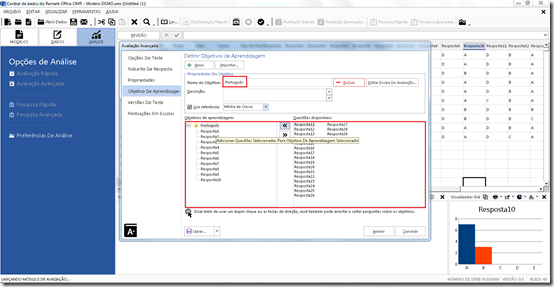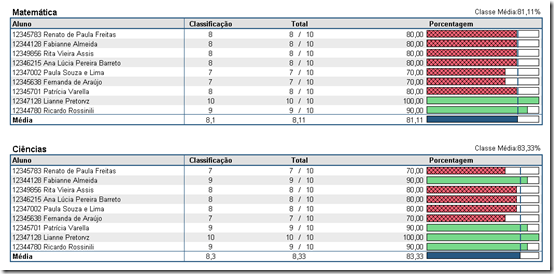Dentre dos novos recursos da nova versão do Software de Correção Automática de Provas Remark Office OMR, uma das que é mais utilizada pelas escolas e a de Objetivo de aprendizagem, que divide todas as questões da prova ou simulado por matéria.
Isso facilita e muito a avaliação individual por matéria do aluno.
Para gerar relatórios ou base de dados com esse recurso, siga o passo a passo abaixo:
1. após a leitura do gabarito e das provas, clique em Avaliação Avançada ou na barra superior ou na barra esquerda de Análise.
2 .Como estamos personalizando a análise a primeira ação é indicar aonde está o gabarito. Na coluna da esquerda selecione “Gabarito de Resposta”. Se a imagem do gabarito foi lido junto com as imagens das provas, indique qual linha da grade é o gabarito, conforme a imagem abaixo.
3. Em “Importar gabarito de”, selecione “Linha do conjunto de dados (Chave)”, selecione a linha que foi lido o gabarito e depois clique em “Importar Chave”. Com isso as repostas lidas aparecerão no campo na frente das questões.
4. Agora a próxima etapa será criar as matérias e indicar quais questões correspondem a cada matéria. Na coluna da esquerda, clique em “Objetivo de Aprendizagem”. Em “Definir Objetivo de Aprendizagem”, clique em “Novo”. Coloque o nome da matéria no campo “Nome do Objetivo” substituindo a informação em destaque, “Novo Objetivo”. Coloque o nome das matérias em ordem relativa à ordem numérica das questões.
5. Assim que você digitar o nome, esse aparecerá em baixo na coluna “Objetivos de Aprendizagem”. Na coluna ao lado selecione as questões da prova que são da matéria e clique no quadrado com duas setas para a esquerda, entre as colunas para assignar as questões à matéria, conforme o exemplo abaixo.

5. Insira quantas matérias forem necessárias, clicando sempre em “Novo” para adicionar cada uma das matérias até finalizar todas as questões. No exemplo abaixo, as matérias são: Português, Matemática e Ciências.
6. Se você pretende usar o mesmo gabarito ou a relação criada dos Objetivos de Aprendizagem, salve o arquivo do gabarito e você poderá carrega-lo sempre que necessário, alterando ou o Gabarito e/ou os Objetivos de Aprendizagem. Depois de salvar, clique em “Avaliar”. Já abrirá a tela do Remark Quick Stats com a opção dos relatórios logo abaixo. Recomendamos abrir os relatórios 101 e 150, que farão a análise de toda a sala e a análise individual, da prova e questões. Mas caso precise de um relatório mais específico, escolha um entre as opções do Remark.
Além do relatório, também é possível exportar
Abaixo imagens dos relatórios 101 e 150.
Relatório 101 – Relatório de Notas de notas de alunos por Matéria:
Relatório 150 de apenas um aluno:
Para maiores informações sobre a solução de correção automática de provas Remark Office OMR, entre em contato com a GB, Distribuidor exclusivo no Brasil: GB Network & Print
Transformamos Dados em Informação
TEL: (11) 5535-4857
EMAIL: comercial@gbnet.com.br
skype: gbnetwork